Excelの絶対に覚えておきたい定番ショートカットキー
- 943
- 98
Excelの絶対に覚えておきたい定番ショートカットキー
- 沿って huawei-accessories
- 21/05/2022
隠されたショートカットキーを探す
[Ctrl]+[C]・[V]などのいわゆる「ショートカットキー」は、複数キーの同時押しで使えて便利ですが、覚えていないと使えません。それらとは別に、多くの機能に割り当てられているショートカットキーがあることを知っておくと便利です。
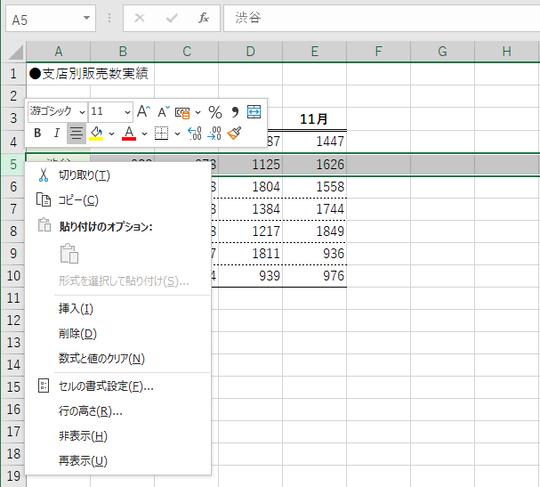
[Alt]キーを押すと、タブやボタンにアルファベットが表示されます。このアルファベットを順に押すことで、目的の機能にアクセスできます。複数キーの同時押しに割り当てられたショートカットキーがなくても、すばやく機能を呼び出せるわけです。
例えば、数値の平均を求めるAVERAGE関数を呼び出すなら、[Alt]→[M]→[U]→[A]の順にキーを押します。
[Alt]キーを押すと、タブやボタンにアルファベットが表示される[M]キーを押すと、[数式]タブに切り替わる続けて[U]キーを押すと、[オートSUM]ボタンのメニューが展開される[A]キーを押すと、AVERAGE関数が入力される。セル範囲に問題なければ[Enter]キーを押して確定する[オートSUM]ボタンから呼び出せる関数をまとめておきます。最後に押すキーは関数名と関連しているので覚えやすいのではないでしょうか。なお、SUM関数も同じ要領で入力できますが、[Shift]+[Alt]+[=]キーのほうが簡単だと思います。
画面左上の「クリックアクセスツールバー」には、左から[1][2][3]…と、[Alt]キーと組み合わせるショートカットキーが割り当てられます。[Alt]+数字キーで呼び出せるので、よく使う機能を登録している場合は試してみてください。
セルを編集モードに切り替える[F2]、列に含まれる値をリスト表示する[Alt]+[↓]なども、データ入力の効率を上げるショートカットキーです。[F12]で表示できる[名前を付けて保存]ダイアログボックスは別名保存時に便利。作業の効率化を目指してよく使うショートカットキーから覚えはじめてみてはいかがでしょうか。















